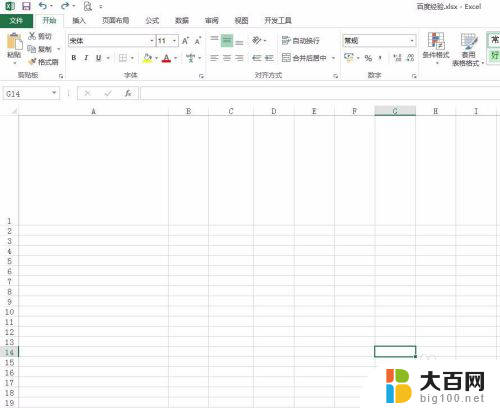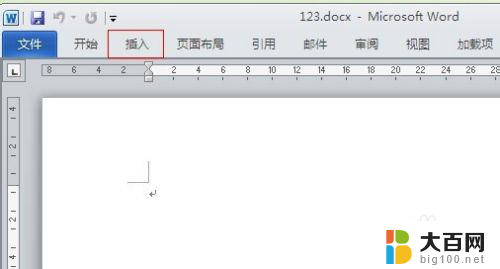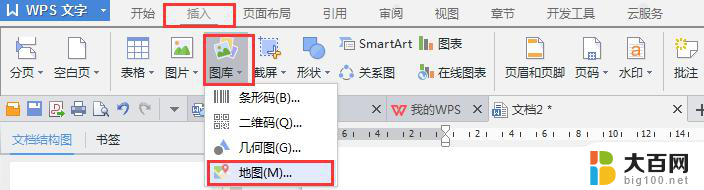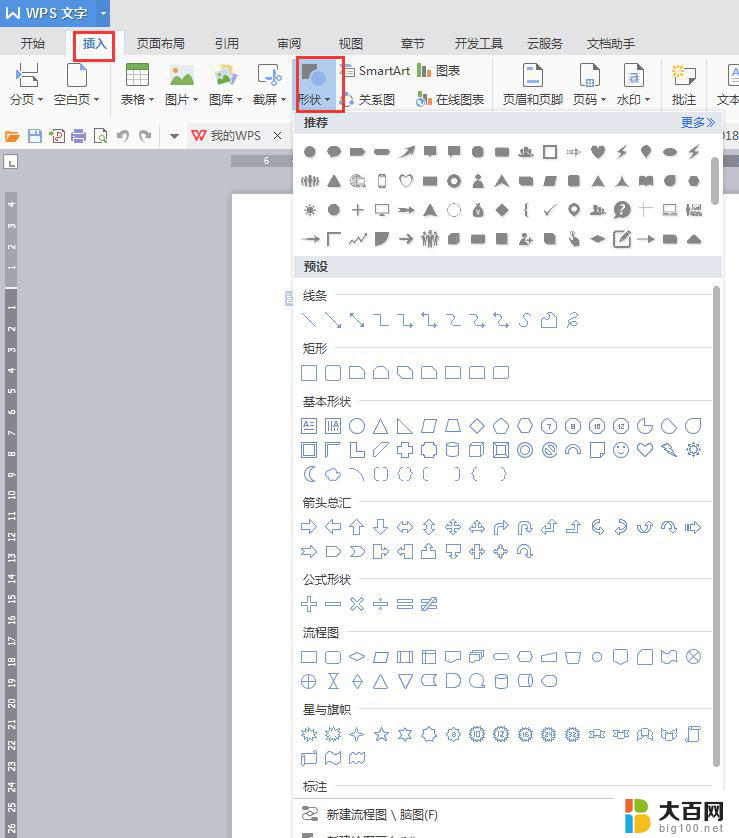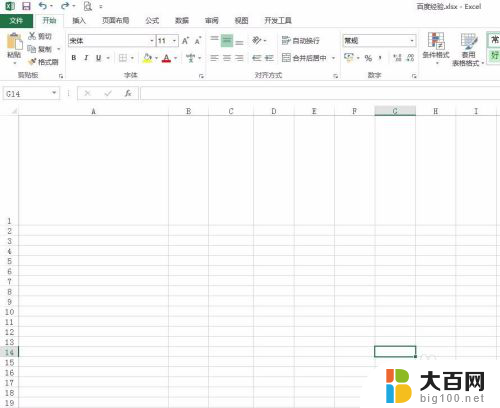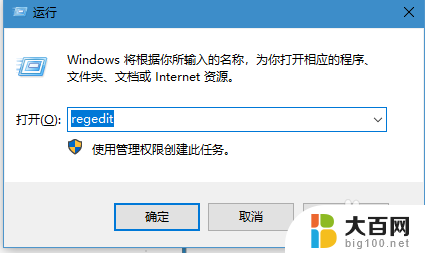excel表格怎么插入图标 Excel中插入图标的方法
更新时间:2023-10-16 12:54:35作者:jiang
excel表格怎么插入图标,在现代办公软件中,Excel作为一种常用的电子表格工具,是许多人处理数据和信息的首选,仅仅使用Excel表格来展示数据可能会显得单调乏味,为了使数据更加清晰、直观,我们可以考虑在Excel中插入图标。插入图标不仅可以美化表格,还能帮助读者更好地理解数据的含义和趋势。如何在Excel中插入图标呢?接下来我们将介绍一些简单的方法,帮助你轻松地给Excel表格添加图标,让你的数据展示更具有吸引力和说服力。
步骤如下:
1.首先,我们需要先打开Office Excel这一个软件

2.然后我们可以点击插入这一个按钮

3.我们可以按照如下图所示选择我们的图标这一个按钮

4.我们可以在其中选择我们需要的任意图标

5.然后点击插入即可

6.我们这时就可以获得我们需要的图标了
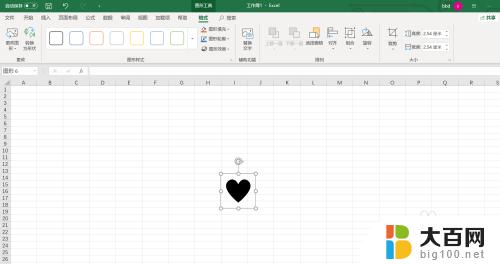
以上就是如何在 Excel 表格中插入图标的全部内容,如果您遇到过这种情况,那么您可以按照本文的操作进行解决,非常简单快速,一步到位。